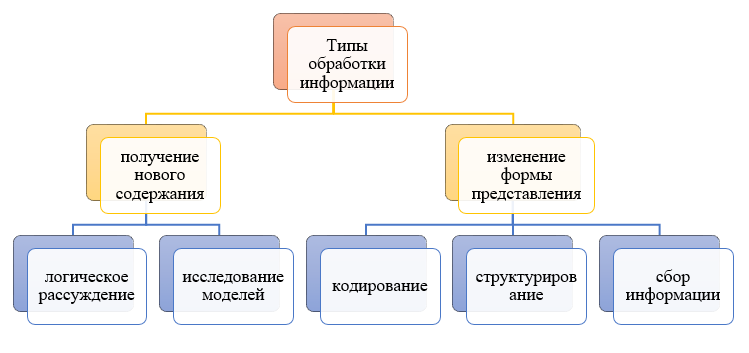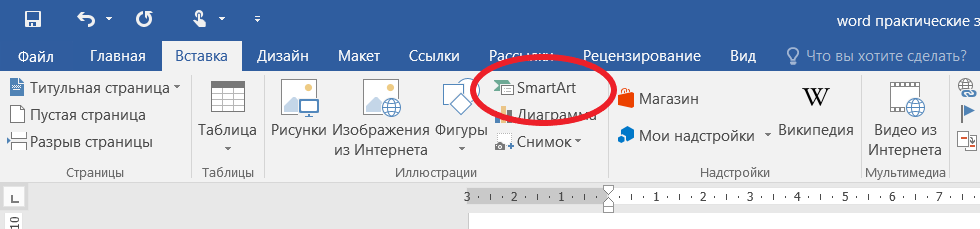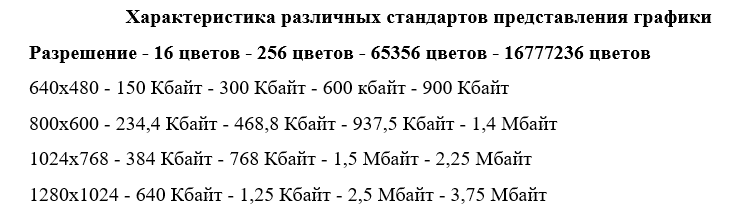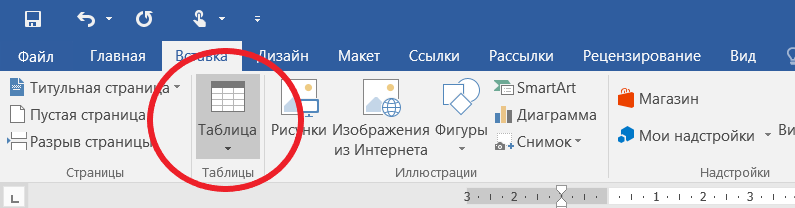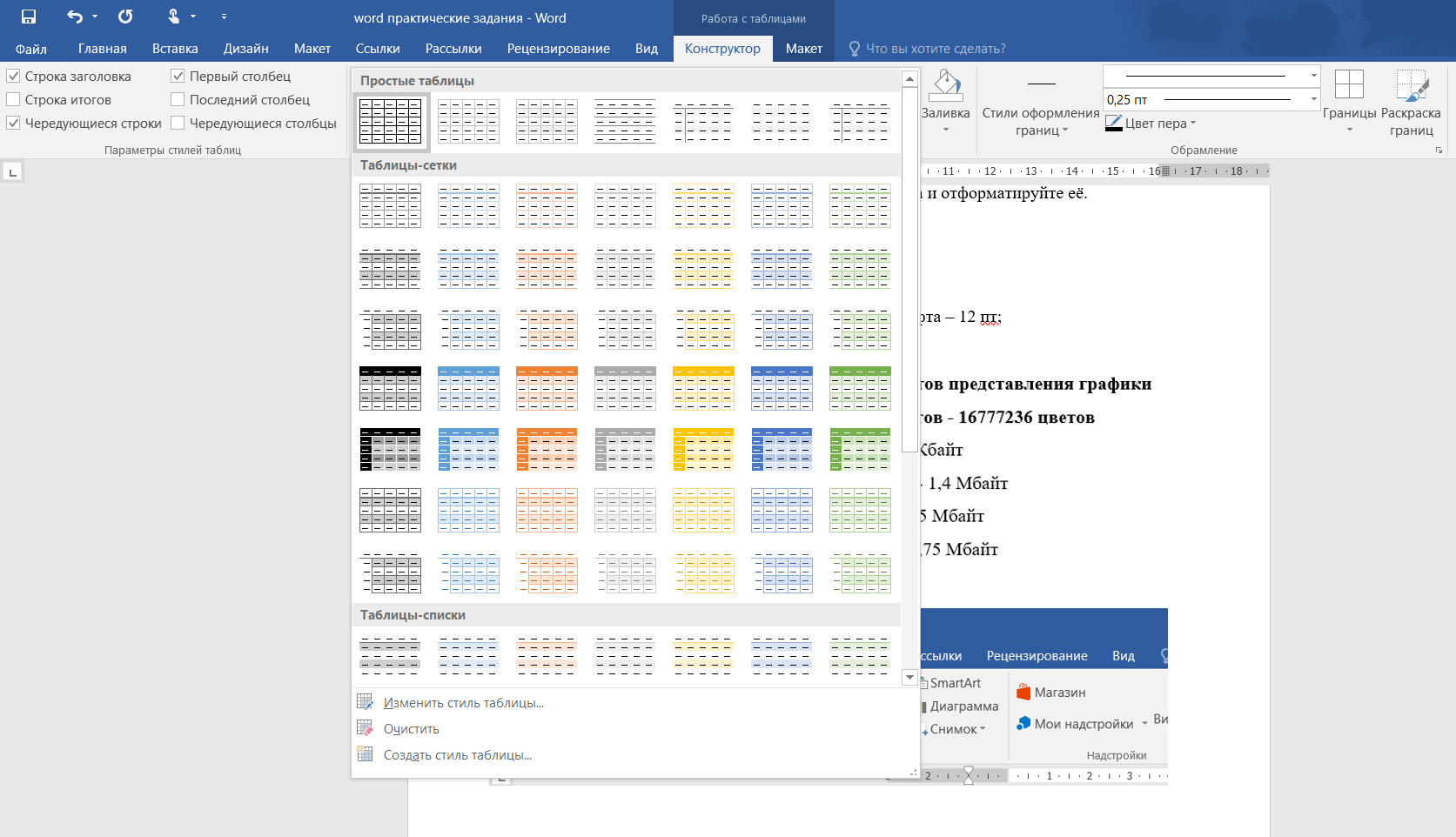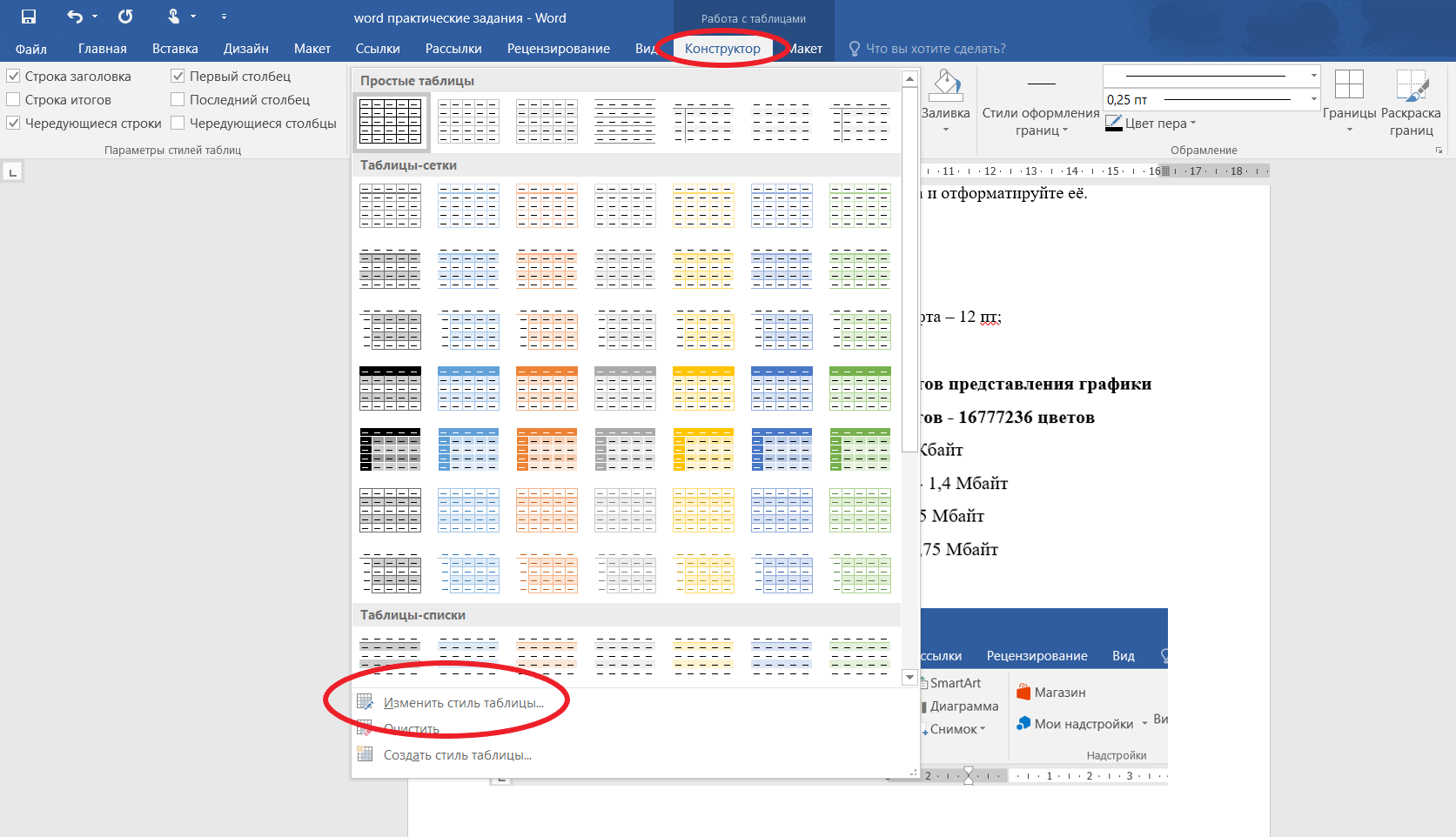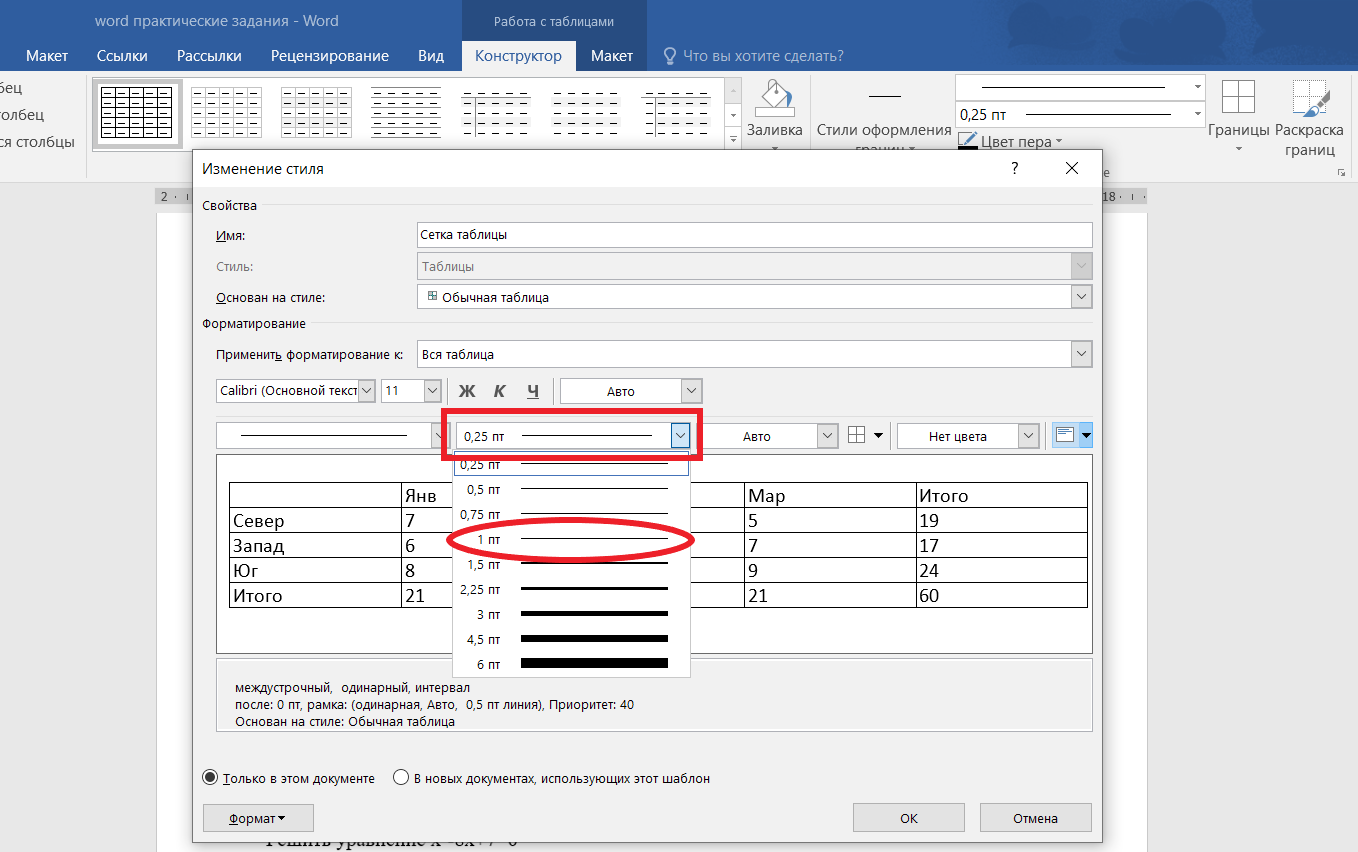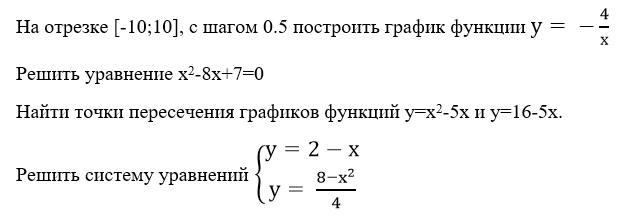Просмотр содержимого документа
«Практические задания в MS Word.»
ЗАДАНИЕ 1. Ввод и редактирование текста.
Заголовок выполнить шрифтом размером 16 пт., шрифт Segoe Print, установить выравнивание по центру, начертание в заголовке: полужирный и почёркнутый.
Отделить заголовок от текста пустой строкой.
Остальной текст оформить шрифтом размером 14 пт., установить выравнивание по ширине, шрифт Segoe Print
Настройте с помощью линейки абзацный отступ и отступы справа и слева, отступы равны 1.
Наберите текст, соблюдая правила ввода текста, выделите абзацы красной строкой.

ЗАДАНИЕ 2:
Наберите и отформатируйте текст по образцу.

ЗАДАНИЕ 3: Создайте схемы по образцу.
Шрифт Times New Roman, размер шрифта 10,5.
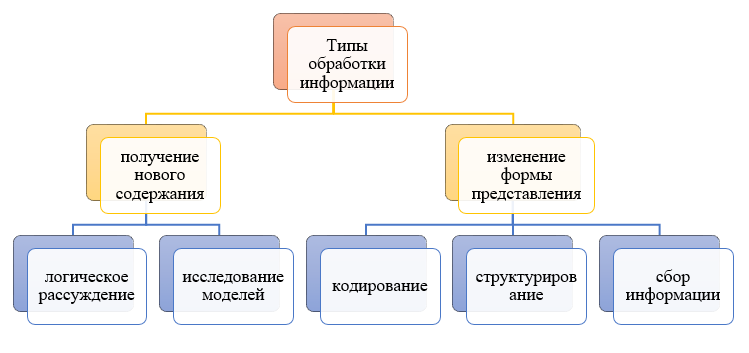

Данная работа выполняется во вкладке Вставка = SmartArt.
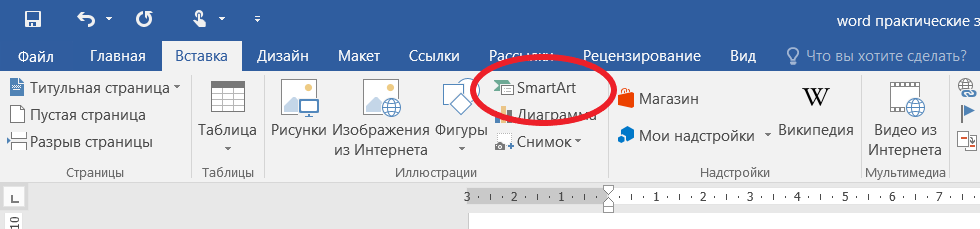
ЗАДАНИЕ 4: Создайте таблицу из текста и отформатируйте её.
Поля: левое -2,5 см, остальные – 0,5 см;
Абзацный отступ – 1 см;
Заголовок: размер шрифта -18 пт, Arial;
Основной текст: выравнивание – по ширине, размер шрифта – 12 пт;
Таблица: толщина границы – 1 пт.
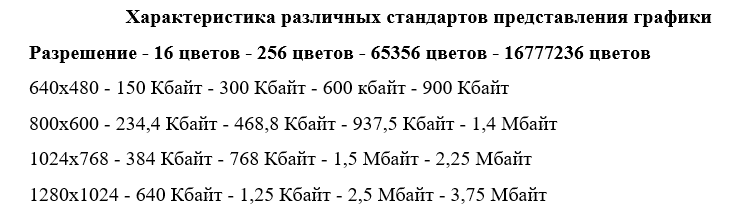
Таблица создается во вкладке вставить = «Таблицы»
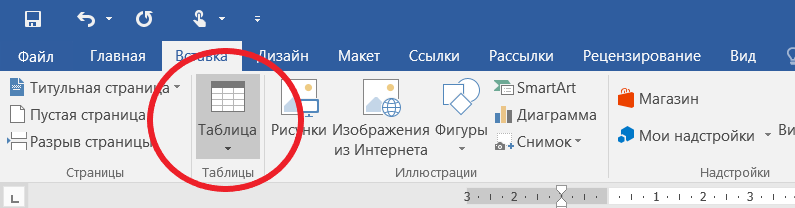
Для того, чтобы изменить толщину линии, необходимо перейди в «Конструктор» таблицы, далее, изменить стиль таблицы.
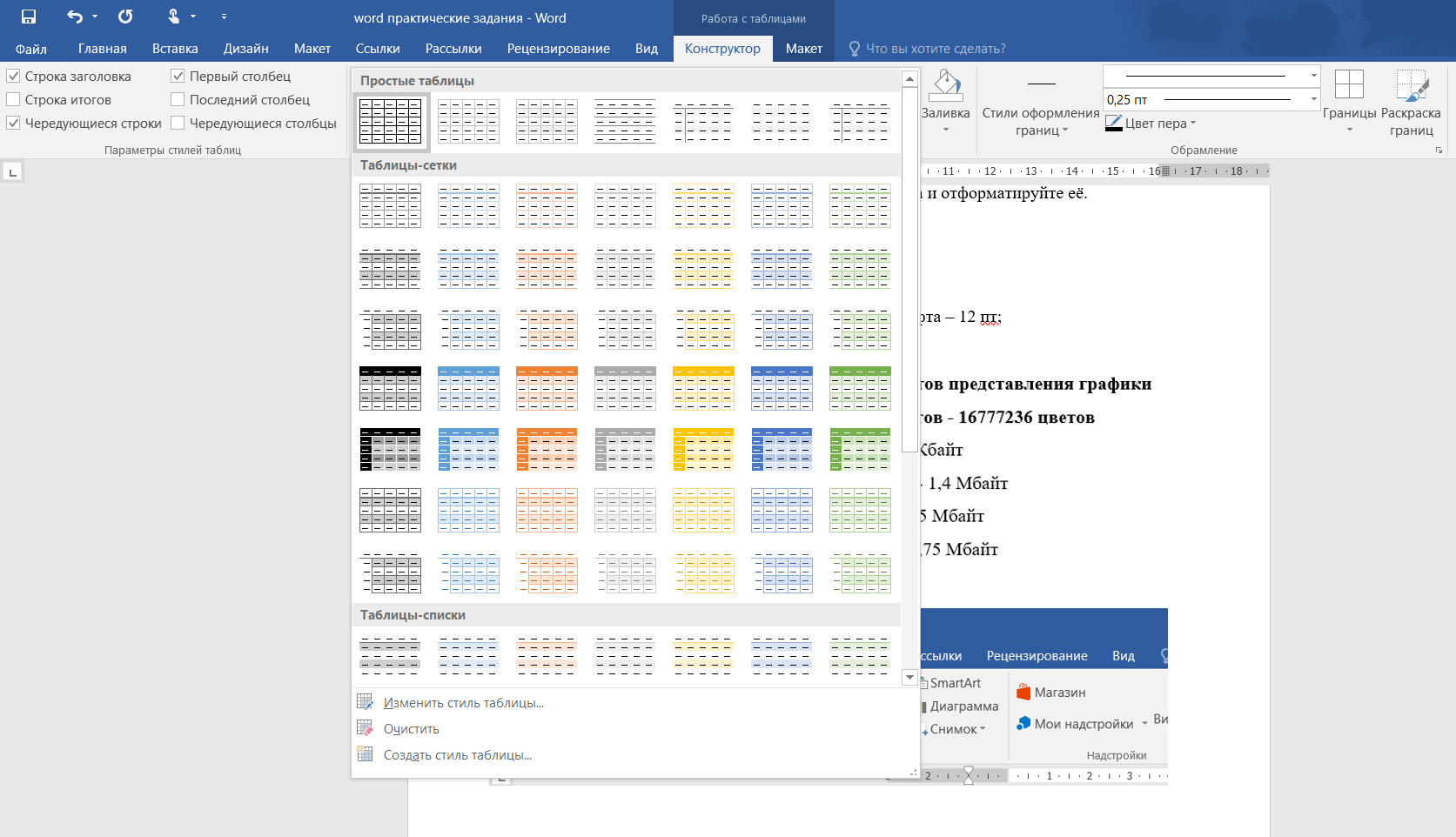
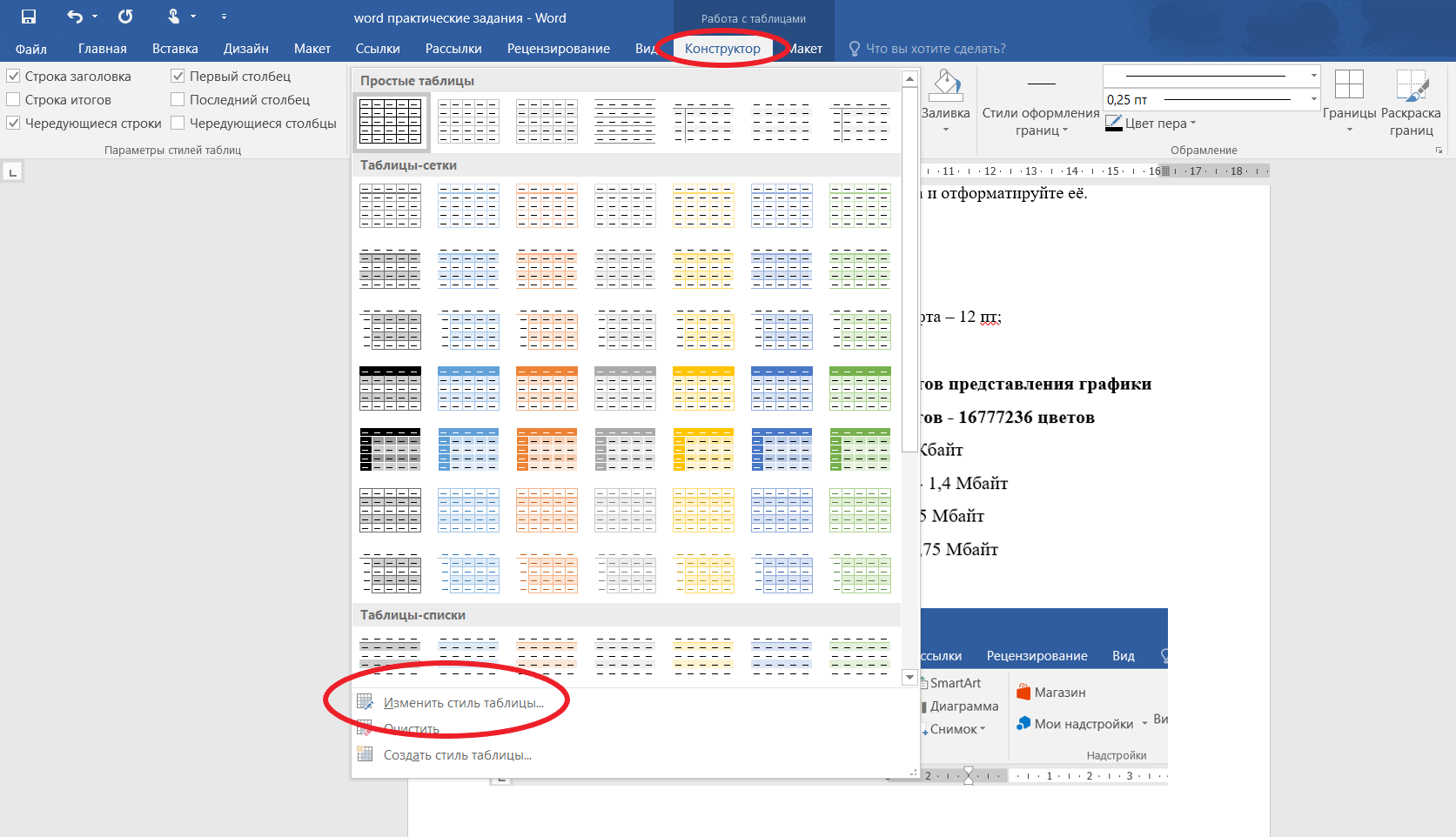
Выбираем необходимое нам значение.
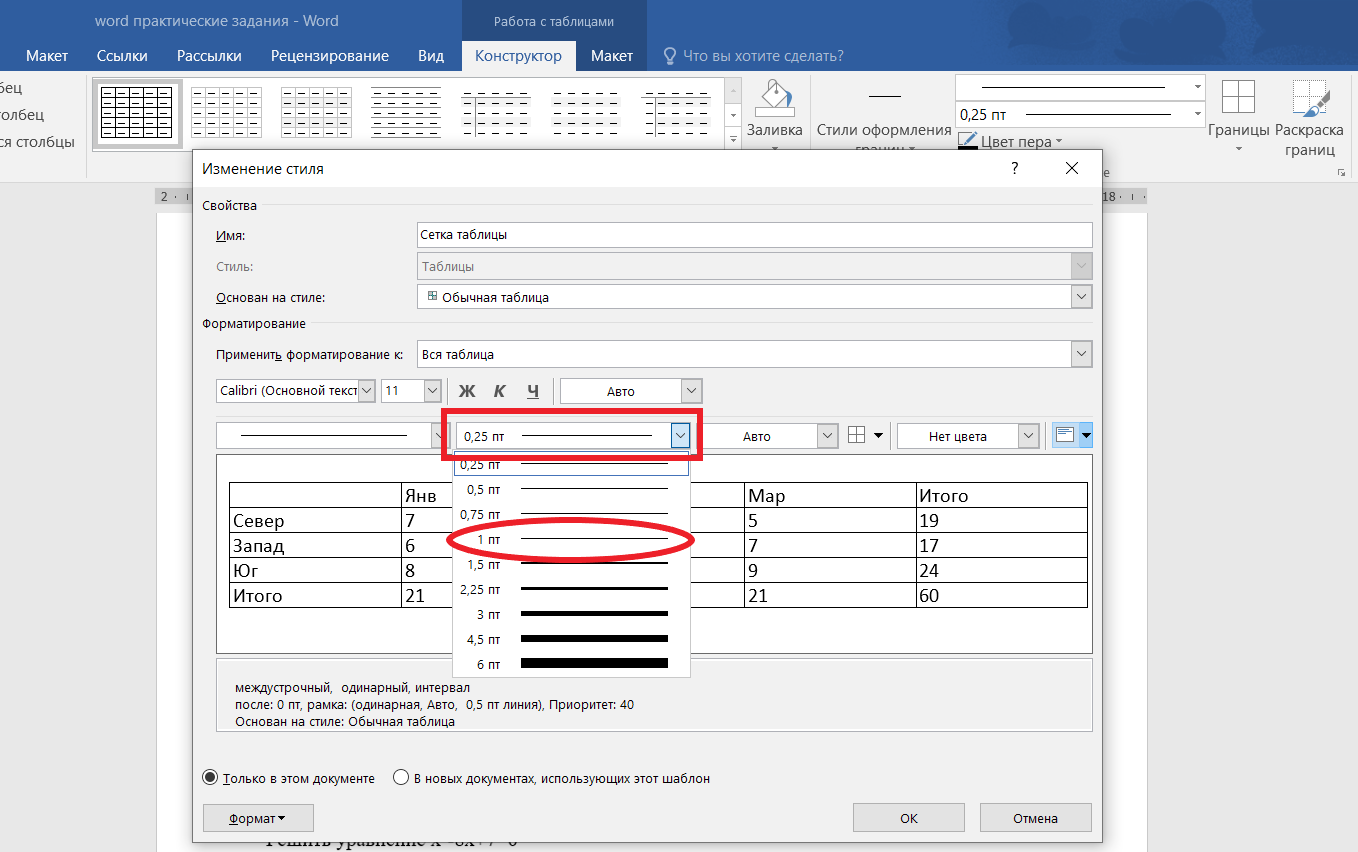
ЗАДАНИЕ 5: Наберите текст с формулами по образцу.
Шрифт Times New Roman, размер 12
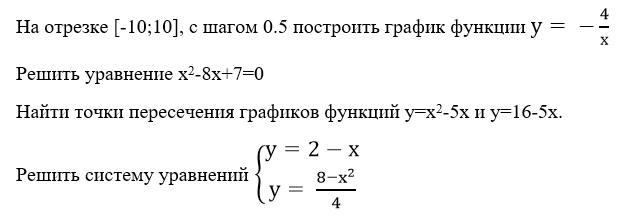
Для того, чтобы вставить формулу, необходимо перейти во вкладку «Вставка» = нажать на символ «Уравнение». Далее вставляем необходимый тип формулы.